当日の変更の処理
学習の目的
この単元を完了すると、次のことができるようになります。
- 当日にスケジュールを最適化する方法を説明する。
- 派遣作業員のスケジュールを最適化する。
- テリトリーのスケジュールを最適化する。
- よくあるスケジュールの問題を処理するためのスケジュールレシピを設定する。
日々発生する新たな課題
Ursa Major では毎晩グローバル最適化を使用しています。おかげで翌朝には、スピーディで生産的な一日となるようにすべてのスケジュールが組まれています。サービスチームは、スケジュールに沿って仕事をするだけです。
けれども、一日の間にはさまざまなことが起こります。派遣作業員の具合が悪くなったり、交通渋滞のせいで遅れたり、お客様が予定を再スケジュールすることもあります。その結果、予定の追加や削除、移動が生じます。そうなると、その日のスケジュールは最適ではなくなります。幸い、あらゆる状況に対処する最適化があります。問題が生じたスケジュールは、次の方法で再最適化することができます。
| 最適化の種別 | 例 | 使用方法 |
|---|---|---|
| 全日最適化。サービス当日の 1 つ以上のテリトリーのスケジュールを最適化する | 今日のロサンゼルスは通常より酷い渋滞が発生しており、すべての予定に遅れが出ている。ロサンゼルステリトリーの多くの予定が重複してしまっている。 | 全日最適化を使用するためにスケジュールポリシーを設定します。サービス予定のリストで、[最適化] を選択します。 |
| リソーススケジュールの最適化 (RSO)。1 人の派遣作業員の一日を最適化する | 派遣作業員の最初のジョブが長引き、別のジョブはキャンセルされ、新しく優先度の高いジョブが入ってきた。 | ガントチャートで派遣作業員を選択し、[リソーススケジュールの最適化] を選択します。この例では、長引いているジョブを考慮して、RSO によって 2 つ目のジョブが後に移動されます。作業員のスケジュールにギャップがあるため、優先度の高いジョブが割り当てられます。 |
| 入れ替え。予定を移動して優先度の高い予定をスケジュールする | 新しく優先度の高いジョブが入ってきて、早急に完了する必要がある。 | ガントチャートまたは予定リストで優先度の高い予定を選択し、[入れ替え] を選択します。オプティマイザーにより、優先度の低い予定の代わりに新しい予定がスケジュールされ、必要に応じて他の予定が移動されます。 |
全日最適化を使用してスケジュールを修正する
その日、ロサンゼルスでは問題が発生していました。エミュー牧場からエミューの群れが逃げ出して国道 101 号線を横断したのです。捕獲されるまで至るところで交通渋滞が発生したため、Ursa Major の派遣作業員の到着が遅れています。幸い、全日最適化を使用すれば、スケジュールを簡単に修正できます。
まず、Maria は全日最適化を設定します。
- [Field Service 設定] ペインで [Go to Guided Setup (ガイド付き設定に移動)] をクリックします。
- [スケジュールポリシー] をクリックします。
- スケジュールポリシーを選択します。Maria は [顧客優先] を選択します。
- [全日最適化] をオンにします。
ディスパッチャーコンソールでは、Jacinta が今日のスケジュールを最適化します。
- サービス予定のリストで、[最適化] を選択します。
- 最適化オプションを選択します。Jacinta は次の値を選択します。
- サービステリトリー: Los Angeles
- 含めるサービス予定: すべて
- スケジュールポリシー: 顧客優先
- Jacinta は全日最適化を使用していることを知らせるメッセージに気が付きます。彼女が見たかった情報です。
![Jacinta の選択した値と、「The selected scheduling policy uses In-Day Optimization, a rapid scheduling feature (選択したスケジュールポリシーで、迅速なスケジュール機能である全日最適化が使用されます。)」というメッセージが表示されている [最適化] ダイアログ。](https://res.cloudinary.com/hy4kyit2a/f_auto,fl_lossy,q_70/learn/modules/field-service-lightning-optimization/handle-inday-changes/images/ja-JP/405066d6534fd9435e208eabf7398e87_inday-4.png)
- [Optimize (最適化)] をクリックします。
Jacinta の日次スケジュールが再最適化されます。すべてのスケジュールが再び最適化されるまで、必要に応じて予定が移動されます。全員が安堵のため息をつき、それぞれの業務に戻ります。
派遣作業員のスケジュールを修正する
Jacinta はお客様が予定を別の日に再スケジュールしたため、Lamar Smith のスケジュールにギャップがあることに気が付きます。彼女がなんとかしなければ、彼にはランチの後に予定が何もありません。
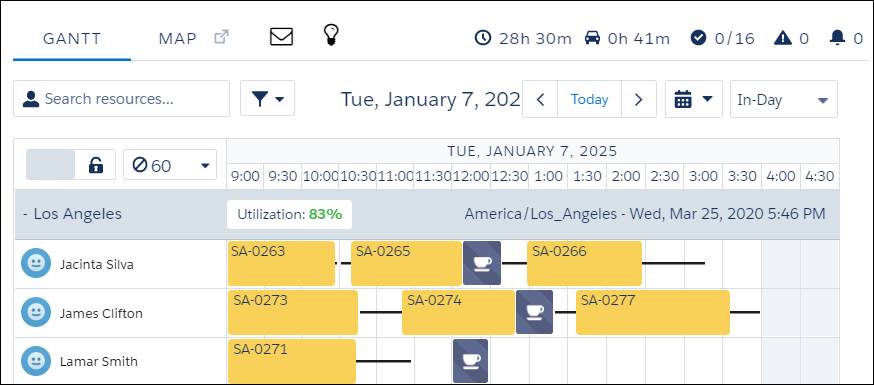
このままにはしておけません。彼女は彼のスケジュールを最適化します。
- ガントチャートで派遣作業員の名前の上にをマウスポインターを置き、[リソーススケジュールの最適化] を選択します。
- ダイアログに値を入力します。Maria は次のように入力します。
- 対象期間: 2025 年 1 月 7 日から 2025 年 1 月 8 日
- スケジュールポリシー: 顧客優先
- これらの予定のみを候補者として考慮: 代行候補者
- これらの予定のスケジュールを維持: 固定済み
- Lamar Smith に割り当てられた予定のみをスケジュール: オフ
![Lamar Smith について値が入力された [最適化] ダイアログ。](https://res.cloudinary.com/hy4kyit2a/f_auto,fl_lossy,q_70/learn/modules/field-service-lightning-optimization/handle-inday-changes/images/ja-JP/c59fe7e1876eb285c10966f9f0f538fd_inday-2.png)
- [最適化] をクリックします。
スケジュールオプティマイザーは、空の時間枠を埋めるために最適なジョブの検索を開始します。Lamar が適格で、空いている時間にスケジュールすることができ、Ursa Major のビジネスの優先度を満たすジョブを探します。
すると、Lamar のスケジュールに新しいジョブが表示されます。彼のその日のスケジュールからギャップがなくなりました。

Jacinta はスケジュールをまた埋めることができて満足です。Lamar は仕事が割り当てられて満足です。Lamar の時間枠にジョブが移動されたお客様は、ジョブが早く完了することになって喜んでいます。RSO のおかげで、Ursa Major では多くの人の満足度が上がりました。
スケジュールレシピを使用してスケジュール問題の処理を自動化する
Jacinta はチームのスケジュールの問題を見つけて修正することを得意としていますが、忙しくてすべての問題を解決するのが難しいときもあります。彼女は、スケジュールのギャップまたは重複の原因となる次のような一般的な状況を Field Service で処理する方法を自動化したいと考えています。
- 予定がキャンセルされる
- 派遣作業員の作業が早く終わる
- 派遣作業員の作業が終わるのが遅くなり、予定が重複する
- 緊急事態によって予定が重複する
Jacinta は Maria に相談しに行きます。Maria は、それにはスケジュールレシピが必要だと言います。スケジュールレシピでは、特定のイベント (予定が早く終わるなど) が発生したときに、Field Service でどのように処理すべきかを指定します。Jacinta は早く終わった予定のスケジュールレシピを依頼します。
スケジュールレシピは特定の条件によってトリガーされます。Maria は詳しく知るために Jacinta にいくつか質問をします。まず、派遣作業員が作業を完了するために最低限必要な時間を知りたいのだと言います。「5 分以上 5 時間未満だということはわかっているのだけど」と冗談を言えば、Jacinta は笑いながら、「少なくとも 30 分」と答えます。それより短い時間単位では時間が足りません。
次に、Maria はスケジュールレシピをトリガーする可能性がある予定の状況のリストが欲しいと言います。Jacinta は早く終わる予定には、次の状況があると答えます。
- 完了。たとえば、派遣作業員の仕事が早かった場合。
- 完了できません。たとえば、部品がない、または欠陥がある場合。
- キャンセル。たとえば、お客様が予定をキャンセルまたは再スケジュールする場合。
最後に、Maria は誰がこのレシピを開始できるのかと尋ねます。Jacinta は、派遣作業員、派遣担当者、エージェントだと答えます。
この情報に基づいて、Maria はレシピを作成します。
- [Field Service 設定] ペインで [自動化されたスケジュール]、[スケジュールレシピ] の順にクリックします。
- [New Recipe (新規レシピ)] をクリックし、自動化するイベントを選択します。Maria は [Shortened Appointment (短縮された予定)] を選択します。
- レシピ名と説明を入力します。Maria はレシピに Appointment ends early と名前を付けます。次に説明に
Keep existing appointments as scheduled, and fill in gaps with other appointmentsと入力します。 - [有効] に切り替えます。
- スケジュールレシピの値を入力します。Maria は次を選択します。
- Choose what to do with the available time in the schedule when an appointment ends early (予定が早く終わったときにスケジュールの対応可能な時間をどうするか選択): Preserve Current Schedule & Fill Gaps (現在のスケジュールを保持してギャップを埋める)
- Minimum schedule space created for recipe to apply (minutes) (レシピで適用される最小スケジュールスペース (分): 30
- サービステリトリーと作業種別はデフォルト値の [All (すべて)] のままにします。
- Status Categories (状況のカテゴリ): = 完了、完了できません、キャンセル
- Initiating User Permission Set (開始ユーザーの権限セット): リソース、派遣担当者、エージェント
- Maria は [Custom Criteria Logic (カスタム条件ロジック)] をスキップします。
- Optimize with Scheduling Policy (スケジューリングポリシーを使用して最適化): Ursa Major Customer First
- Change scheduled appointments' status (スケジュール済み予定の状況を変更): Scheduled (スケジュール済み)
- [保存] をクリックします。
新しいスケジュールレシピを使用できる状態になりました。
この単元では、Jacinta が当日に問題が発生した場合のスケジュールの最適化方法を学びました。まず、派遣作業員のスケジュールのギャップを埋め、テリトリー内の予定を入れ替えました。次に、エミューの大脱走後にスケジュールを再最適化しました。最後に、スケジュールの問題の処理を自動化するスケジュールレシピを作成しました。